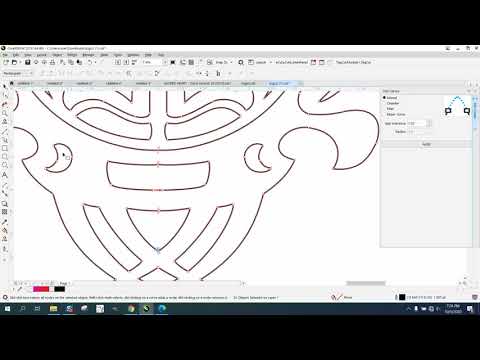Как зеркально отразить в кореле: Как в Кореле сделать зеркальное отражение
Как в Кореле сделать зеркальное отражение
Графический редактор CorelDRAW является очень продвинутым профессиональным инструментом для создания дизайнерских проектов, красочных буклетов, наружной рекламы, а также макетов web-сайтов. Одной из основных предназначений программы является возможность создавать графические проекты, а также рисовать различные объекты, наподобие Photoshop. При этом редактор обладает довольно-таки широкими возможностями рисования, с его помощью можно создавать самые разнообразные проекты.
В сегодняшнем материале рассмотрим, как применять один из доступных эффектов — зеркальный вид элементов. Как в Кореле зеркально отразить любую картинку? Какие инструменты для этого понадобятся? Читайте в нашем материале.
Как выполнить отражение
Зеркальное изображение можно выполнить двумя способами: простым перетаскиванием мышкой и через меню вращения объекта с детальной настройкой. Рассмотрим каждый из них подробнее.
Способ 1. Перетаскивание мышкой
Представим, что вы нарисовали какой-то рисунок. Вы задали ему чёткое очертание, возможно, уже даже разрисовали. Теперь нажмите на очертание элемента, и вы увидите, как он выделился. На крайних точках, по периметру картинки, вы увидите чёрные точки. Нажмите на крайнюю точку левой кнопкой мышки и, удерживая её, перетащите в ту сторону, в какую вы хотите видеть отражение. Маркеры будут преображены на стрелки с двумя направлениями, что сигнализирует о том, что можно начинать поворот. Например, вы хотите, чтобы отражённый объект был повёрнут в левую сторону. Тогда вам нужно захватить точку с правой стороны и протащить элемент влево. Принцип простой, таким же образом можно протянуть объект в любую сторону, какую вам нужно.
Вы задали ему чёткое очертание, возможно, уже даже разрисовали. Теперь нажмите на очертание элемента, и вы увидите, как он выделился. На крайних точках, по периметру картинки, вы увидите чёрные точки. Нажмите на крайнюю точку левой кнопкой мышки и, удерживая её, перетащите в ту сторону, в какую вы хотите видеть отражение. Маркеры будут преображены на стрелки с двумя направлениями, что сигнализирует о том, что можно начинать поворот. Например, вы хотите, чтобы отражённый объект был повёрнут в левую сторону. Тогда вам нужно захватить точку с правой стороны и протащить элемент влево. Принцип простой, таким же образом можно протянуть объект в любую сторону, какую вам нужно.
Способ 2. Через меню настроек поворота
Этот вариант несколько сложнее, но позволяет настроить отклонение более тонко. Начать стоит с того, что необходимо выделить объект, которые вы хотите отобразить зеркально. Далее в верхней строке меню программы откройте «Окно» — «Окна настройки» — «Преобразования» — «Поворот». Этим вы выполните обычный поворот. В правой части экрана вы увидите меню настроек, в которых можно указать угол наклона, а также точку, относительно которой можно повернуть изображение, указав её координаты по горизонтали и по вертикали.
Этим вы выполните обычный поворот. В правой части экрана вы увидите меню настроек, в которых можно указать угол наклона, а также точку, относительно которой можно повернуть изображение, указав её координаты по горизонтали и по вертикали.
В этом же окне можно сделать зеркальное отображение. Для этого нажать кнопочку «Масштаб и отражение». Справа будут располагаться кнопки для зеркального переворота. С их помощью можно настроить вид по вертикали и по горизонтали, а также точку, относительно которой будет осуществляться разворот.
Заключение
Как видите, выполнить зеркальное отражение объекта в CorelDRAW совсем несложно. Мы надеемся, что после прочтения нашей инструкции у вас всё замечательно получится. Если остались какие-то вопросы, задавайте их в комментариях.
зеркально отразить в corel | Render.ru
JavaScript is disabled. For a better experience, please enable JavaScript in your browser before proceeding.
For a better experience, please enable JavaScript in your browser before proceeding.
-
Автор темы
— -
Дата создания
Guest
#1
#1
Здравствуйте!
Подскажите можно ли отразить изображение зеркально и если можно то как это сделать!
Спасибо!
Guest
#2
#2
М-да, озадачил.
А вот еще вопросы: Можно ли в кореле нарисовать прямоугольник?
А текст писать можно?
Guest
#3
#3
1. И самое главное — на клавиатуре в левом верхнем углу есть кнопочка на которой написано «F1». нажимаешь и ищешь ответ на свой вопрос.
2. Выделяешь объект. Вокруг него появляются 8 черных квадратиков. Нажимаешь на средний правый/левый/верхний/нижний и с нажатой кнопочкой «Ctrl» (в левом нижнем углу клавиатуры) производишь «манипуляции».
3. В меню корела: Arrange/Transformations/Scale .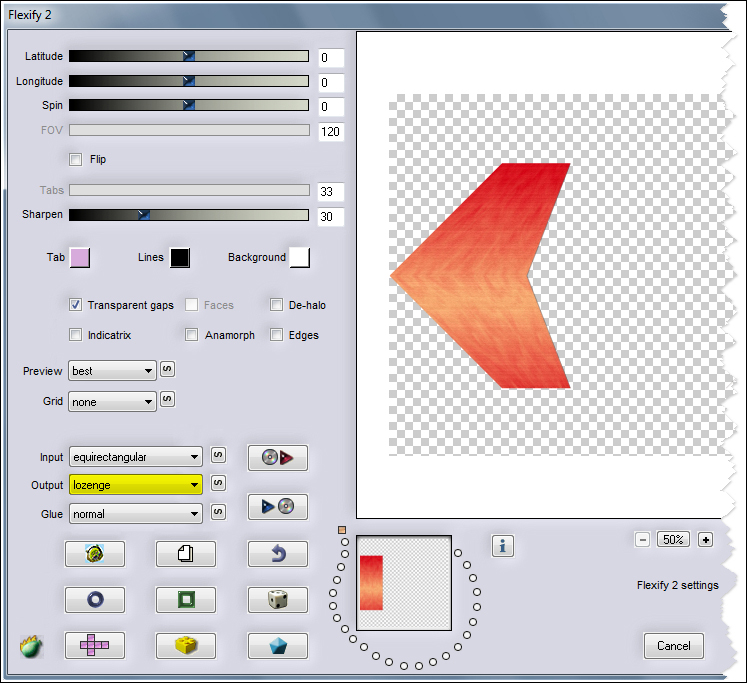 В появившемся окошке под надписью «Mirror» выбираешь требуемое действие.
В появившемся окошке под надписью «Mirror» выбираешь требуемое действие.
4.
5.
………..
Бля, ну все таки первый пункт самый лучший.
Guest
#4
#4
>>>на которой написано «F1».
OlegZa!!! Ответ не полный, надо было пояснить, что такое F1… ))
Guest
#5
#5
харе чесать. ..
..
когда объект выделен, то на тулбаре есть две маленькие кнопульки:
«Кнопки зеркального отражения»…
А там или зеркально отразить, или сверху вниз…
в справке все равно ни хрена не понятно…..
Как зеркально отразить, наклонить, масштабировать и расположить объекты с помощью CorelDRAW
Распределение элементов, составляющих дизайн, является одним из наиболее важных аспектов для творческого пользователя. Поэтому очень важно знать, как правильно отображать, наклонять, масштабировать и позиционировать вставленные объекты. Corel Draw также позволяет вам выполнять другие действия, такие как редактирование, изменение размера, вращение и организация объектов.
Хотя многим удобнее делать это вручную, то есть с помощью компьютерной мыши, это не дает точности.
Таким образом, чтобы каждый объект имел правильное позиционирование, каждая программа отвечает за добавление этих функций в свои редакторы .
1
Основное определение программы
2
Как вы сможете отражать, наклонять, масштабировать и позиционировать объекты в этой программе?
3
В конец
Основное определение программы
Будучи явно эксклюзивным продуктом для компьютеров, Corel DRAW известен как приложение компании Corel , созданное для векторного графического дизайна .
Это означает, что каждая из его функций использует математические формулы для создания каждой из модификаций, сделанных в его содержимом.
Помимо достижения необходимых преобразований для объектов, размещенных внутри листа, он также отвечает за удовлетворение многочисленных потребностей дизайнера, таких как макет, чертеж и публикация созданного контента.
Для пользователей, использующих компьютер на базе операционной системы Windows, требования для использования этой программы включают следующее: каждой своей функции.
Одним из последних обязательных требований является запрос на подключение к Интернету по крайней мере с Microsoft Internet Explorer 11, чтобы иметь возможность загружать установочный контент и обновления, которые программа потребует в будущем.
Как вы сможете отражать, наклонять, масштабировать и позиционировать объекты в этой программе?
Особенностью и преимуществом Corel DRAW является простота доступа ко всем инструментам, доступным дизайнеру, который его использует.
Таким образом, чтобы получить доступ к разделу, который обеспечивает этот тип модификации, вам нужно всего лишь нажать на опцию « Объекты » в верхней части экрана.
Когда отобразится меню, вы сможете поместить курсор на слово « Преобразования », и там вы найдете список изменений, которые вы можете применить к своим объектам.
Возможные варианты: « Позиция », « Поворот », « Масштаб и отражение », « Размер, » и « Наклон ». Здесь вам нужно только нажать любую из них, чтобы открыть меню в правой части экрана.
После этого в верхней части меню у вас по-прежнему будут параметры отражения, наклона, масштабирования и позиционирования изменяемого объекта.
Для включения каждой из доступных в панели модификаций необходимо сначала выберите объект и затем варьируйте найденные там значения.
Каждый доступный вариант подстраивается под тип обмена, который вы хотите применить к объекту, однако большинство присутствует во всех.
Среди них расположение объекта относительно осей, показанное на панели как « X » и « Y » вместе с полосой для ввода числовых значений.
Это также позволяет выбрать позиционирование, которое может быть относительно или привязано к местоположению объекта, сопровождаемое рядом полей внизу, которые помогают указать движение, которое необходимо получить.
В конец
Наконец, вы также можете указать количество копий одного и того же объекта, которое вы хотите добавить. Для внесения каждого изменения вам нужно всего лишь нажать кнопку « Применить », и вы сможете использовать Corel DRAW для редактирования расположения ваших объектов.
Corel Draw — это идеальный инструмент для редактирования изображений, так как он позволяет создавать изображения с нуля или изменять все детали предыдущего изображения. Он может варьироваться от простых задач, таких как обрезка, разделение или удаление ненужных частей изображение; вращать и дублировать изображения для более сложных задач, таких как применение фильтров растровых изображений
√ Cara Membalik Gambar Corel
Может быть использована функция Copy Mirror в CorelDraw? Mungkin kalian акан lebih awan dengan sebutan cara membalik gambar из CorelDraw.
Sebenarnya kegiatan ини hampi sama dengan menggandakan obyek gambar atau фото, kemudian ditempel dengan bentuk gambar зеркало atau posisi terbalik. Atau kita bisa balik gambar secara langsung dengan Зеркало по горизонтали/вертикали .
Bagi sebagian orang ada yang memanfaatkan fitur tersebut untuk kebutuhan редактирования фото, ada juga yang ingin membuat hasil grafisnya seimbang kanan dengan kiri dan masih banyak contoh kegiatan lainnya.
Mungkin kamu yang baru belajar menggunakan CorelDraw акан sedikit menemui masalah soal menggunakan fitur Copy Mirror atau Зеркальное отображение по горизонтали/вертикали. Это учебник CorelDraw, который можно использовать, чтобы понять, насколько он краток и понятен.
Sebelum ke учебник, баги пункт pengguna Corel sering ditemui kasus seperti mengsinkronkan gambar antara kanan dengan kiri yang bentuknya berbeda.
Misalnya membuat suatu logo, pengguna telah menyelesaikan gambar sayap dibagian kanan, untuk membuat sayap dibagian kiri tentu harus serasi dengan bentuk sayap yang kanan.
Карена джика дипакша денган мембуат гамбар ян тидак синкрон бентукня антара канан денган кири, мака хасильня куранг энак дилихат. Jadi solusinya adalah bisa menggunakan fitur Copy Mirror ини.
Включите функцию CorelDraw, которая может быть изменена с помощью 2 способов копирования и отражения по горизонтали и вертикали. Пада учебник ини кита акан mencoba kedua cara tersebut. Silahkan disimak я дан berikut Adalah tutorialnya.
1. Копировальное зеркало Menggunakan
Lantas bagaimana cara menggunakan fitur Copy Mirror di Corel? Sebenarnya cukup мудах, каму tinggal siapkan obyek gambar yang ingin dijadikan bahan kemudian ikuti langkah dibawah ini:
- Бука Программное обеспечение CorelDraw.
- Выберите obyek gambar yang ingin kamu jadikan bahan.
Бука Гамбар и Акан Дибалик из CorelDraw
- Setelah itu pilih menu « Object » ➜ « Transformations » ➜ « Scale », atau kamu bisa langsung tekan tombol ярлык « ALT+F9 ».

Мулай Мембалик Гамбар
- Jika berhasil akan muncul dialog dibagian kanan lembar canvas CorelDraw kamu.
- Untuk menggunakan fitur « Copy Mirror » silahkan tekan menu « Mirror ».
- Sesuaikan posisi « Отражение ».
- Centang Bagian « Пропорциональный ».
- Копия Masukan angka jumlah gambar.
- Терахир тинггал текан « Применить ».
Ikuti Langkah pada Gambar dan Tekan Применить
- Kamu juga bisa geser dan sesuaikan posisinya.
2. Menggunakan Mirror Horizontal/Vertical
Sebenarnya masih ada satu cara lagi untuk membuat gambar kamu seperti efek terbalik CorelDraw. Cara ини bisa dibilang cukup мудах Карена tinggal menekan инструменты янь sudah disediakan ди bagian меню atas.
- Бука Corel Draw.
- Масуккан гамбар.
- Текан гамбар атау обьек.
Клик Гамбар и Акан Дибалик в CorelDraw
- Kemudian клик « Зеркало по горизонтали » untuk membalik kiri ke kanan atau « Зеркало по вертикали » untuk membalik atas ke bawah.